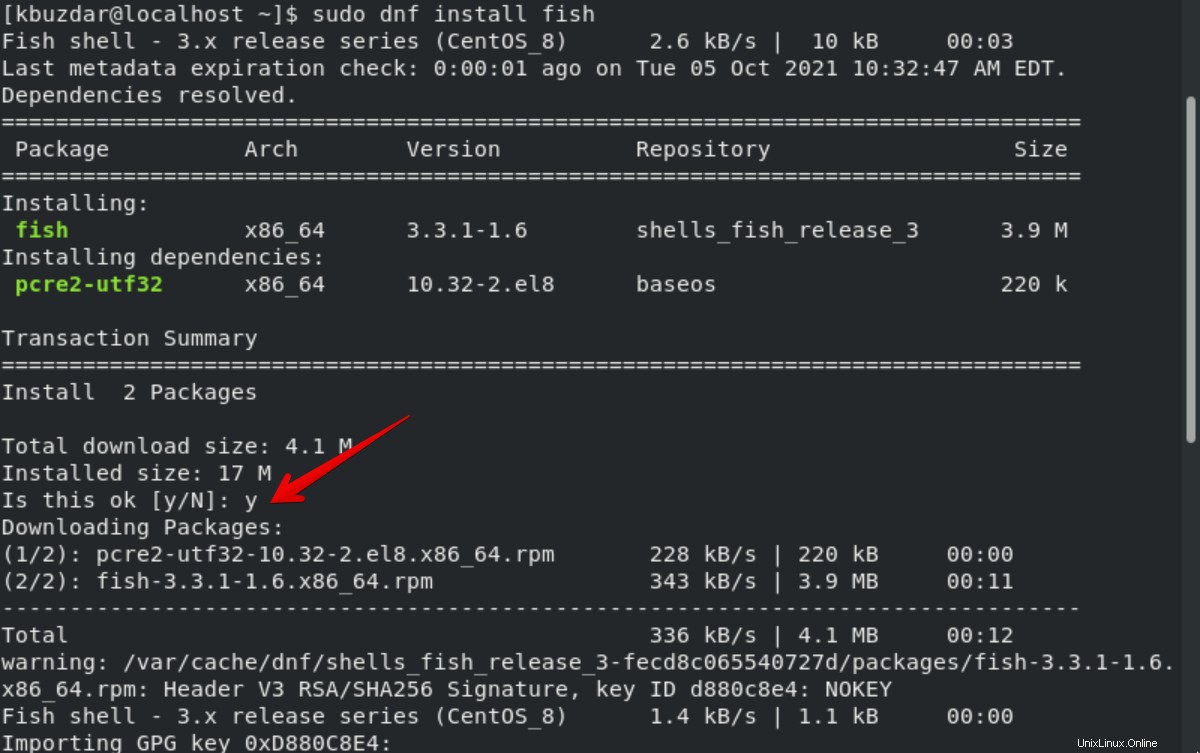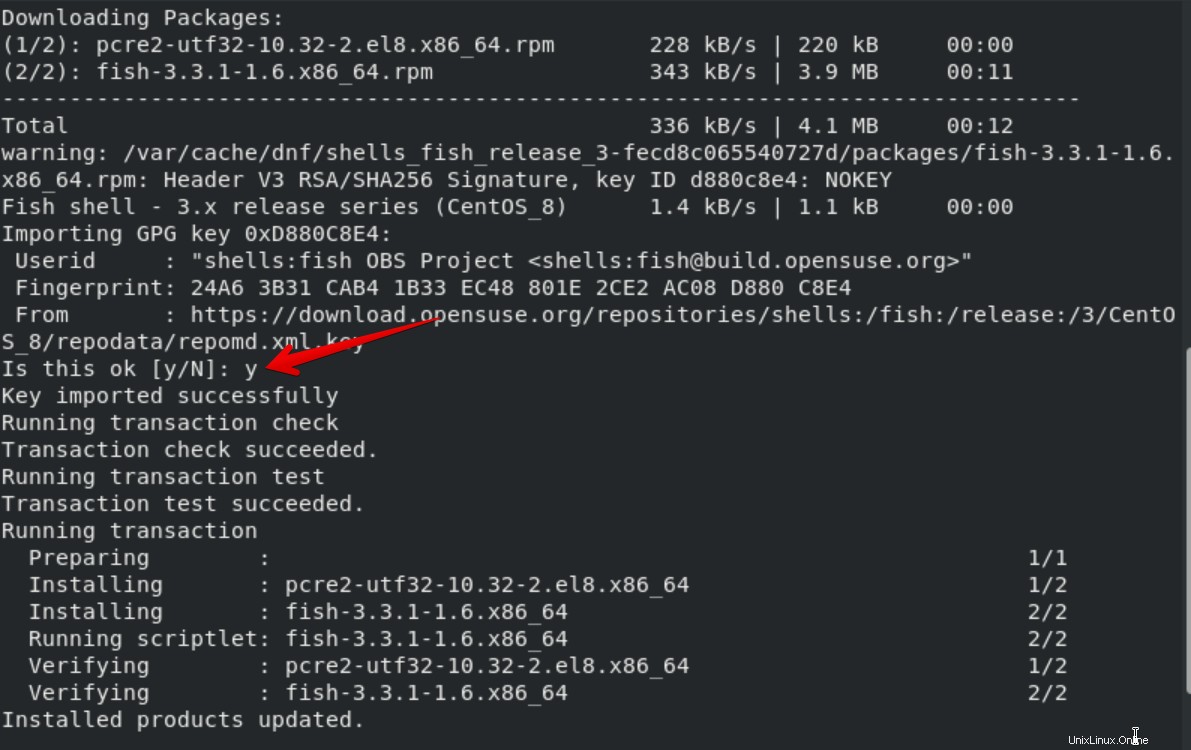Fish Shell également connu sous le nom de « shell interactif convivial » utilisé pour les distributions d'exploitation de type Unix/Linux. Il fournit un environnement de ligne de commande intelligent, entièrement équipé et convivial pour tous les utilisateurs de Linux. Fish Shell prend en charge diverses fonctionnalités contrairement à tout autre shell, telles que l'autosuggestion, la complétion de tabulation, la coloration syntaxique, Sane Scripting, Glorious VGA Color et la configuration Web. En utilisant cet environnement shell interactif, vous n'avez pas besoin de vous souvenir d'un tas de commandes Linux car il est plus productif et est livré avec diverses fonctionnalités pratiques.
Nous parlerons de l'installation de Fish Shell interactif sur CentOS 8 dans ce tutoriel. Les mêmes étapes s'appliquent également à Rocky Linux et AlmaLinux.
Installation de la coquille de poisson sur CentOS 8
Nous fournirons les deux méthodes suivantes pour l'installation de Fish shell sur le système CentOS 8 :
- Installer Fish Shell à l'aide du référentiel Yum
- Installez Fish Shell en ajoutant le dépôt officiel de Fish Shell
Méthode 1 :Installer Fish Shell à l'aide du référentiel Yum
Dans la plupart des systèmes Linux, y compris CentOS 8, le shell Fish est disponible dans le référentiel système par défaut. Par conséquent, vous pouvez facilement installer l'environnement interactif Fish Shell sur CentOS 8 à l'aide du référentiel yum en exécutant la commande mentionnée ci-dessous :
$ sudo yum install fish
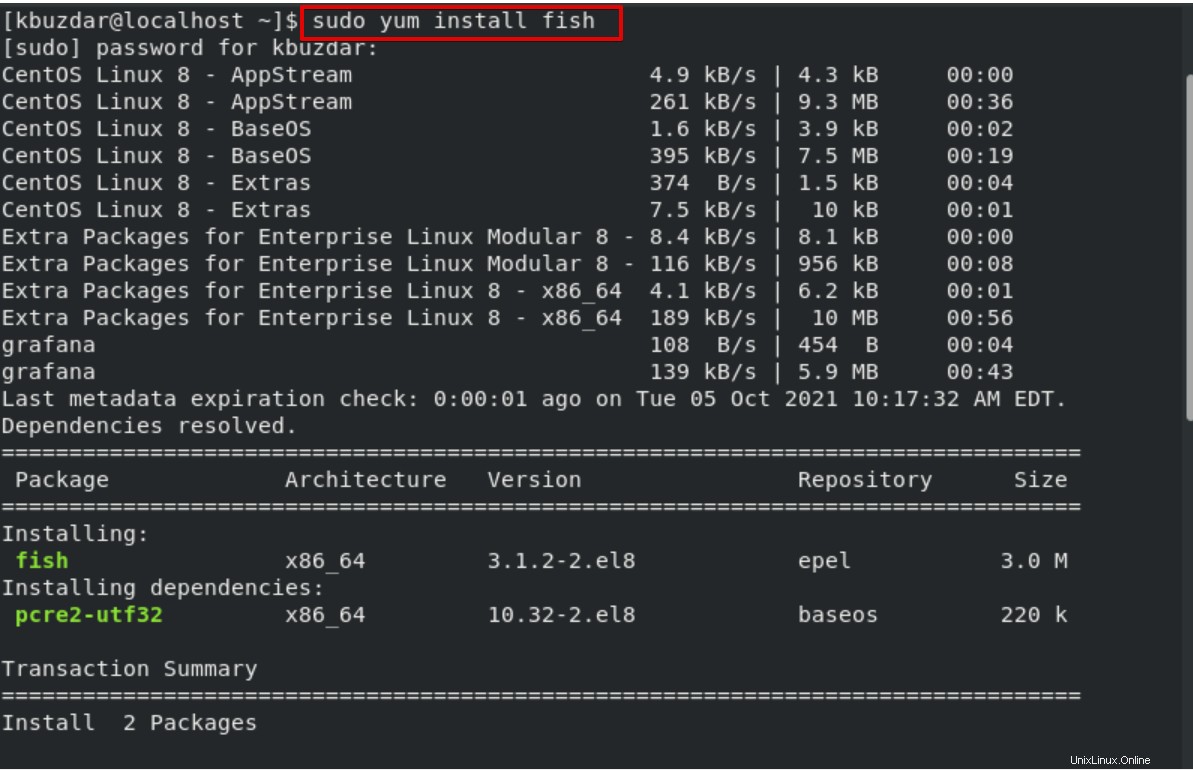
La commande ci-dessus installera les coquilles de poisson, y compris toutes leurs dépendances, sur votre système CentOS. Appuyez sur 'y' puis appuyez sur 'Entrée' pour continuer le processus d'installation.
Une fois l'installation du Fish shell terminée, affichez la version installée en utilisant la commande suivante :
$ poisson --version

Méthode 2 :Installez Fish shell en ajoutant le référentiel officiel de fish shell
La méthode alternative en ajoutant un dépôt officiel Fish est également disponible pour l'installation d'un shell Fish sur CentOS 8. Alors, ajoutez le dépôt Fish à votre système en exécutant la commande suivante :
$ sudo dnf config-manager --add-repo https://download.opensuse.org/repositories/shells:/fish:/release:/3/CentOS_8/shells:fish:release:3.repoUne fois que vous avez configuré le référentiel Fish, lancez l'installation du shell Fish à l'aide de la commande ci-dessous :
$ sudo dnf install fish
La commande ci-dessus importera automatiquement la clé GPG du référentiel Fish. Appuyez sur 'Y' puis appuyez sur 'Entrée' pour avancer.
Toutes nos félicitations! Fish Shell est installé avec succès sur votre système CentOS 8.
Démarrer l'environnement de la coquille de poisson
Pour accéder à la coquille de poisson interactive, tapez simplement la commande mentionnée ci-dessous sur la fenêtre du terminal :
$ poissonL'invite de shell suivante s'affichera sur le terminal où vous pourrez facilement taper des commandes.
La coquille de poisson offre les fonctionnalités suivantes :
- Saisie des onglets : Par exemple, tapez la commande souhaitée, puis appuyez sur la "Tabulation" pour afficher toutes les commandes pertinentes.
- Mise en évidence de la syntaxe : il mettra en surbrillance la syntaxe invalide de la commande avec une couleur rouge.
- Suggestion automatique : Lorsque vous tapez quelques mots d'une commande, il suggère automatiquement la commande en couleur grise récemment utilisée. Pour saisir cette option de commande, appuyez sur "Flèche gauche".
Imprimez un message en utilisant une coquille de poisson en utilisant la commande suivante :
$ echo Bonjour, bienvenue sur Vitux.com
De même, vous pouvez également afficher la date et l'heure actuelles à l'aide de ce shell. La commande suivante sera automatiquement suggérée sur le terminal :
$ timedatectl
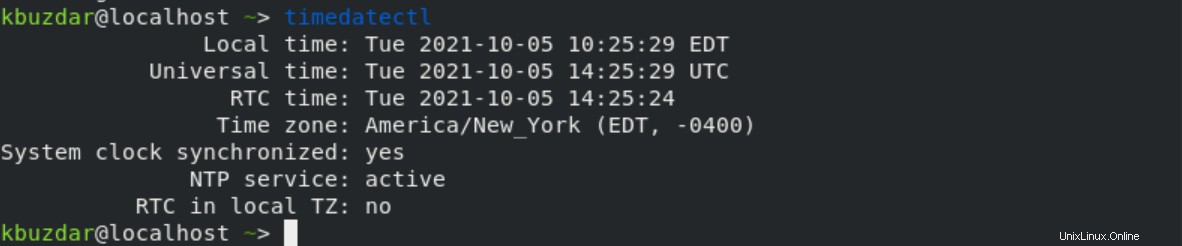
Configuration de l'interface Web de la coquille de poisson
Fish shell offre diverses fonctionnalités via l'interface web. Pour activer la configuration Web, tapez la commande suivante sur le shell comme suit :
$ fish_config

La fenêtre suivante s'ouvrira dans votre navigateur Web :
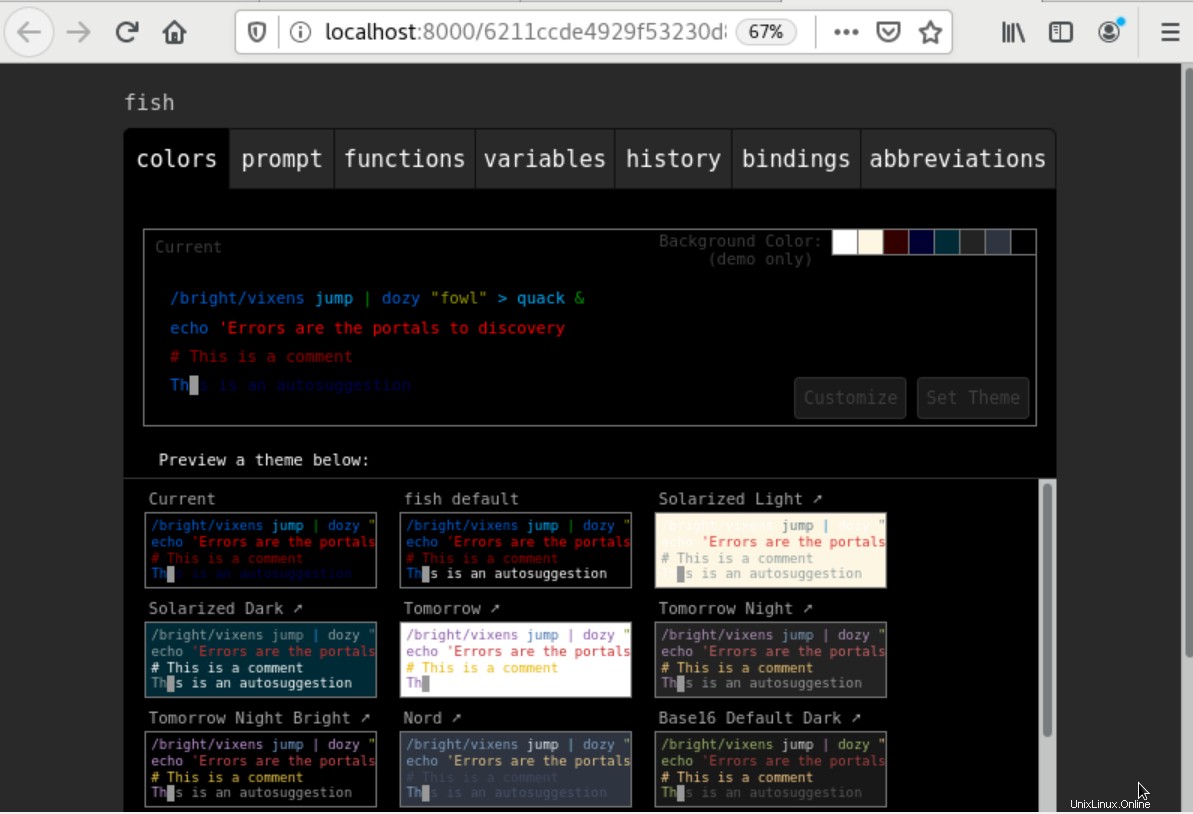
Pour quitter l'environnement shell, appuyez sur 'Ctrl+c'.
Pour obtenir de l'aide concernant la coquille de poisson, tapez la commande ci-dessous :
$ poisson --help
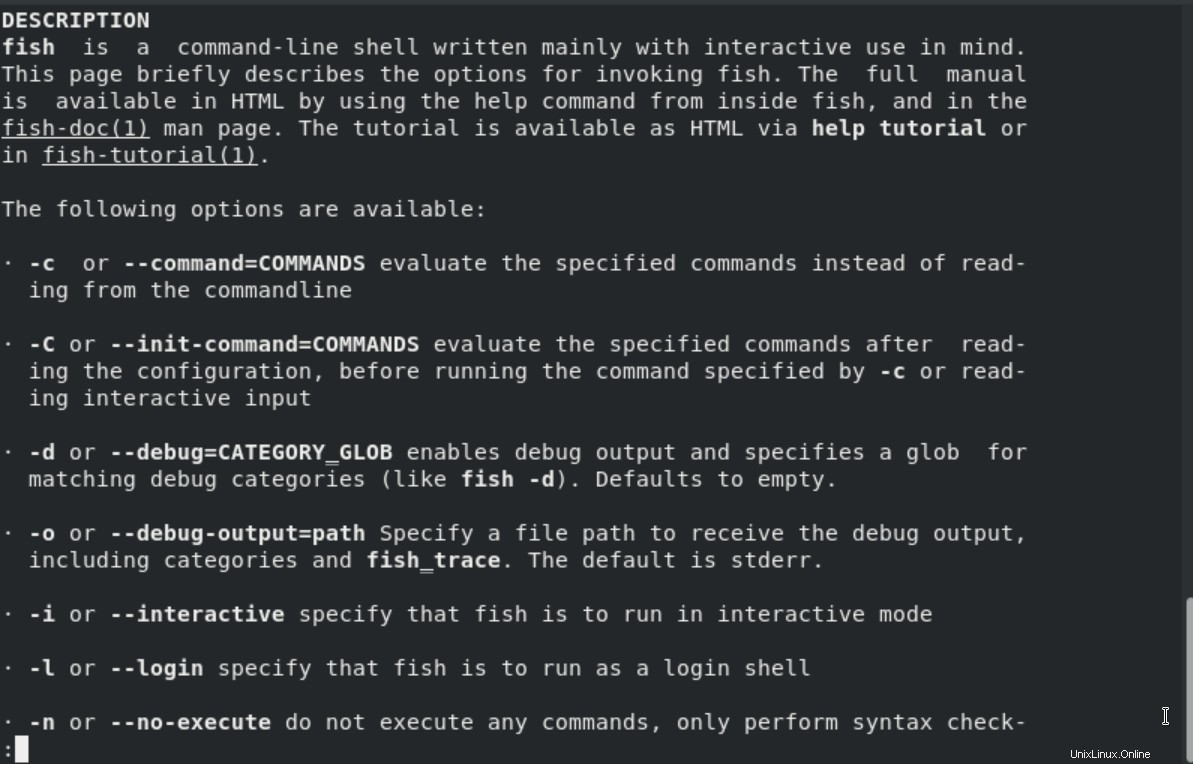
Supprimer Fish Shell de CentOS 8
Pour désinstaller Fish shell, lancez la commande suivante :
$ sudo dnf supprimer le poisson
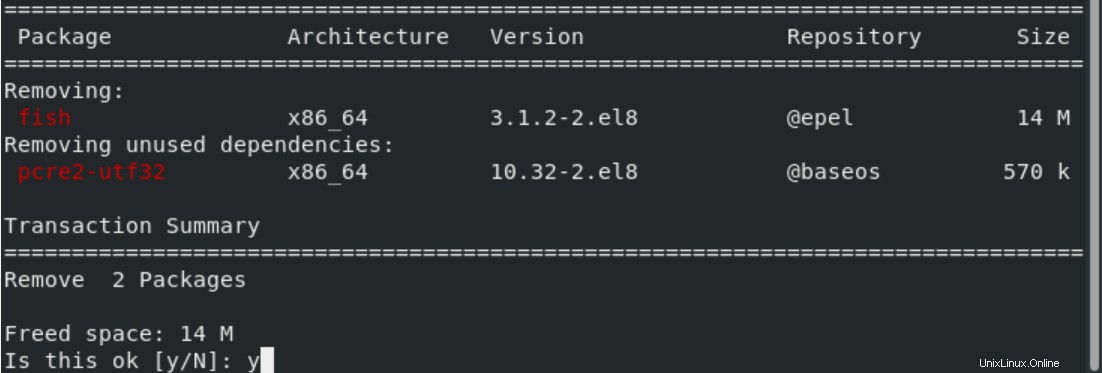
Conclusion
Nous avons discuté de deux méthodes dans cet article pour l'installation de Fish Shell sur la distribution CentOS 8. Les deux méthodes sont utiles et vous pouvez facilement les implémenter sur votre système pour l'installation. Nous explorons également les fonctionnalités étonnantes de la coquille de poisson et voyons comment configurer l'environnement Web. Vous pouvez explorer plus de ses fonctionnalités et tutoriels sur le site Web officiel de la coquille de poisson.